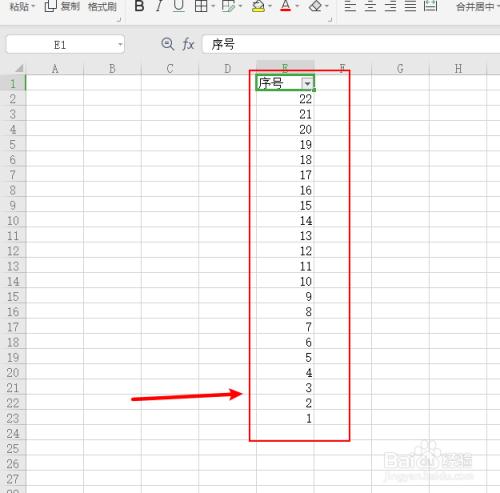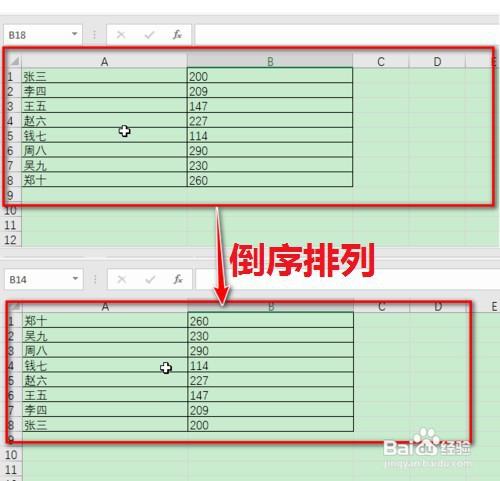本文主要介绍了如何在Excel中倒序排列文本内容。通过使用Excel的排序功能,可以轻松地对文本内容进行倒序排列。无论是按照单列还是多列进行排序,本文将详细说明步骤,并提供适用于不同版本的Excel的说明。
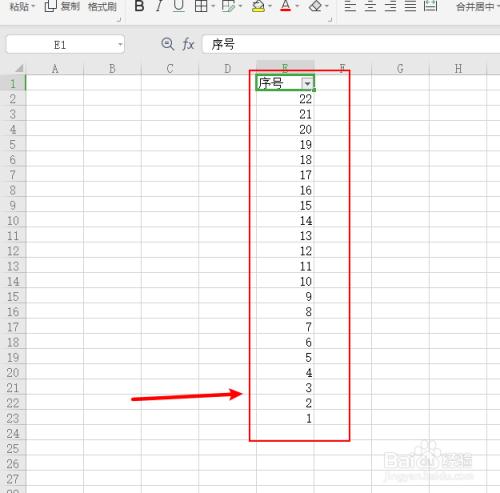
单列排序
在Excel中,倒序排列文本内容最简单的方法是使用排序功能。以下是在Excel中单列排序的步骤:
- 选择要排序的单列。点击列标头,选中整个列。
- 打开“数据”选项卡,并选择“排序”。在Excel 2010及更早版本中,可以在“数据”选项卡的“排序与筛选”组中找到排序按钮。在Excel 2013及更高版本中,排序按钮位于“数据”选项卡的“排序与筛选”组中。
- 在弹出的对话框中,选择“降序”选项。确保“列”选项设置为正确的列号。
- 点击“确定”。Excel将按照选定列的文本内容进行倒序排列。
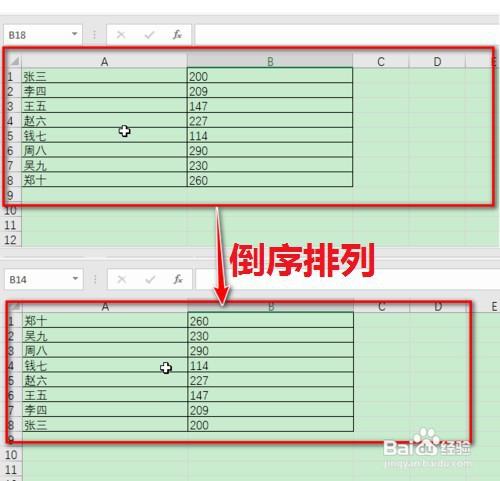
多列排序
如果需要按照多个列进行排序,可以按照以下步骤进行:
- 选择要排序的多列。点击列标头,选中多列。
- 打开“数据”选项卡,并选择“排序”。在Excel 2010及更早版本中,可以在“数据”选项卡的“排序与筛选”组中找到排序按钮。在Excel 2013及更高版本中,排序按钮位于“数据”选项卡的“排序与筛选”组中。
- 在弹出的对话框中,选择第一个排序的列,并选择“降序”选项。确保“列”选项设置为正确的列号。
- 点击“添加级别”按钮,选择下一个排序的列,并选择“降序”选项。依此类推,添加更多的排序级别。
- 点击“确定”。Excel将按照指定的多列进行倒序排列。如果多列排序级别相同,则下一个级别将被应用于上一个级别相同的项目。
其他排序选项
除了倒序排列之外,Excel还提供了其他一些排序选项,可以根据需要进行调整。以下是一些常见的排序选项:
- 按字母顺序排序:这是Excel中默认的排序选项,将文本按照字母顺序进行排序。
- 按数字大小排序:如果需要按照数字的大小而不是文本的字母顺序进行排序,可以选择此选项。
- 按字母和数字组合排序:如果文本内容中既包含字母又包含数字,可以选择此选项按照字母和数字的组合进行排序。
- 忽略大小写排序:如果不希望区分大小写,则可以选择此选项。例如,"Apple"和"apple"将被视为相同的值。
在Excel中倒序排列文本内容非常简单。无论是单列还是多列排序,只需按照上述步骤选择合适的选项即可。通过灵活运用Excel的排序功能,可以更好地整理和呈现文本数据,并提高工作效率。
BIM技术是未来的趋势,学习、了解掌握更多BIM前言技术是大势所趋,欢迎更多BIMer加入BIM中文网大家庭(http://www.wanbim.com),一起共同探讨学习BIM技术,了解BIM应用!